
Czy kiedykolwiek chciałeś nagrać rozmowę FaceTime z komputera Mac? Możesz! Czasami można nawiązywać połączenia FaceTime, aby uczcić specjalne okazje, a być może chcesz to nagrać, aby móc ponownie przeżyć tę chwilę w przyszłości. Możesz też poczuć potrzebę nagrania ważnej rozmowy służbowej lub biznesowej ze swoim kolegą. Jest to dość łatwe dzięki funkcji nagrywania ekranu Maca dostępnej w nowoczesne wersje macOS.
Apple wprowadził FaceTime dla macOS prawie dekadę temu, dając użytkownikom wygodny sposób na utrzymywanie kontaktu z przyjaciółmi, rodziną i współpracownikami korzystającymi z iPhone’ów, iPadów lub komputerów Mac. Ponieważ wszyscy żyjemy w czasach, w których rozmowy wideo są bardziej istotne niż kiedykolwiek wcześniej, niektórzy ludzie mogą chcieć zachować i cieszyć się wyjątkowymi chwilami. Na szczęście nie musisz pobierać żadnego oprogramowania innej firmy, aby nagrać połączenie FaceTime na komputerze Mac, ponieważ wbudowane narzędzie do nagrywania ekranu ma już taką możliwość.
Chcesz nagrać swój następny czat wideo FaceTime, w tym audio? Przeczytaj, jak to zrobić z komputerem Mac!
Krótka ważna uwaga: pamiętaj, aby uzyskać zgodę uczestników przed nagraniem jakiejkolwiek rozmowy wideo lub audio. Przepisy różnią się w zależności od regionu, ale w niektórych obszarach nagrywanie dźwięku bez pozwolenia jest niezgodne z prawem i zależy to od Ciebie. W razie wątpliwości uzyskaj zgodę przed nagraniem kogoś!
Jak nagrywać rozmowy FaceTime na Macu
Zanim wykonasz poniższą procedurę, upewnij się, że na komputerze Mac działa system macOS Mojave, Catalina, Big Sur lub nowszy, jak wbudowane nagrywanie ekranu nie jest dostępne w starszych wersjach, zamiast tego trzeba użyj rejestratora ekranu QuickTime. Skupiamy się tutaj na nowszym podejściu i tak to działa:
- Otwórz aplikację FaceTime na komputerze Mac.
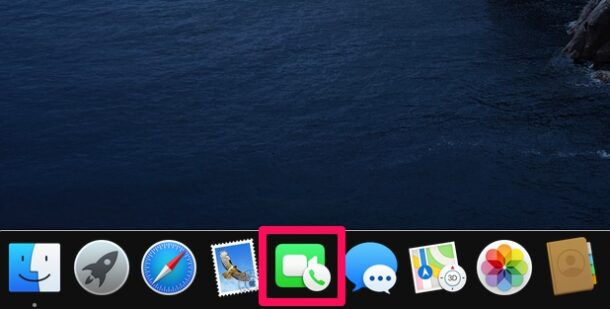
- Spowoduje to otwarcie okna FaceTime na komputerze Mac. Po prostu zadzwoń do dowolnego ze swoich kontaktów i zapytaj, czy zgadzają się na nagrywanie czatu wideo
- Gdy będziesz gotowy do nagrywania rozmowy FaceTime, naciśnij klawisze Command + Shift + 5, aby wyświetlić na ekranie narzędzie do nagrywania ekranu. Przeciągnij rogi, aby dopasować je do okna i upewnij się, że wybrałeś „Record Selection Partion”, jak pokazano na poniższym zrzucie ekranu.
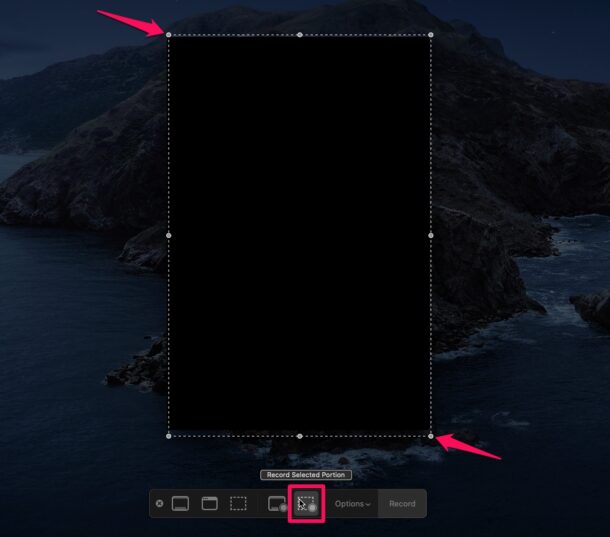
- Następnie kliknij „Opcje”. Tutaj będziesz mógł wybrać miejsce docelowe dla nagranego pliku. Będziesz także mógł wybrać żądany mikrofon, który będzie używany do nagrywania.
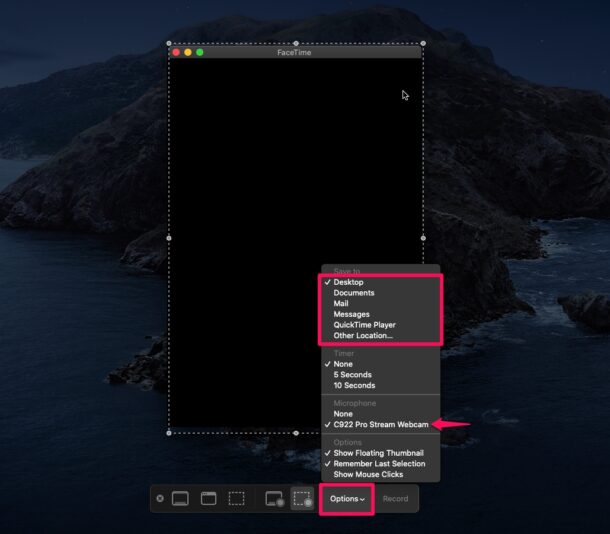
- Po zakończeniu konfiguracji kliknij „Nagraj”, aby rozpocząć sesję nagrywania ekranu.
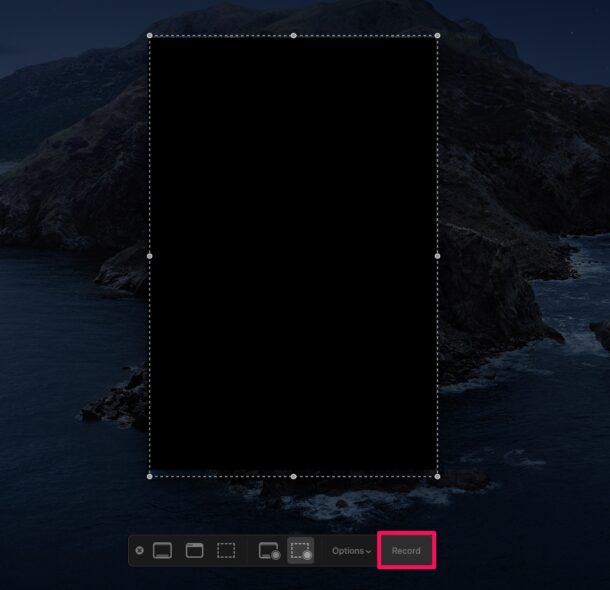
- Gdy będziesz gotowy do zakończenia nagrywania, kliknij ikonę „zatrzymaj” znajdującą się po prawej stronie paska menu, jak wskazano tutaj.

To prawie wszystko. Gdy zatrzymasz nagrywanie, zostanie ono automatycznie zapisane w wybranym przez Ciebie miejscu docelowym. Całkiem proste, prawda?
Tak, działa to z nagrywaniem wideo FaceTime, czatem grupowym FaceTime i dźwiękiem FaceTime.
Pamiętaj, że nagrywanie rozmów przez FaceTime i inne usługi wymaga wzajemnej zgody wszystkich stron zaangażowanych w określonych jurysdykcjach. Nagrywanie rozmów dźwiękowych bez zgody drugiej strony jest uważane za nielegalne w wielu miejscach na świecie, chyba że masz nakaz. Więc nie rób niczego, czego nie jesteś pewien, a jeśli masz wątpliwości, uzyskaj zgodę przed nagraniem rozmowy! Poza tym, czy nie jest to grzeczne?
Wspaniałą rzeczą w używaniu Maca do nagrywania rozmów FaceTime, niezależnie od tego, czy są to rozmowy wideo FaceTime, rozmowy grupowe czy rozmowy audio, jest to, że zarówno dźwięk jest rejestrowany, jak i wideo.
Użytkownicy iPhone’ów i iPadów mogą być zainteresowani tym, jak nagrywać połączenia FaceTime wykonywane na urządzeniu z iOS. Chociaż iOS i iPadOS mają podobną wbudowaną funkcję nagrywania ekranu, niestety nie będziesz mógł nagrywać dźwięku podczas połączenia. Jest to prawdopodobnie celowe działanie Apple w celu przestrzegania różnych przepisów na całym świecie.
Mamy nadzieję, że udało Ci się nagrywać rozmowy FaceTime na komputerze Mac, aby cieszyć się tymi wyjątkowymi chwilami. Jakie są Twoje ogólne przemyślenia na temat funkcji nagrywania ekranu, którą Apple dodał do systemu macOS? Podziel się cennymi opiniami i doświadczeniem w sekcji komentarzy poniżej.